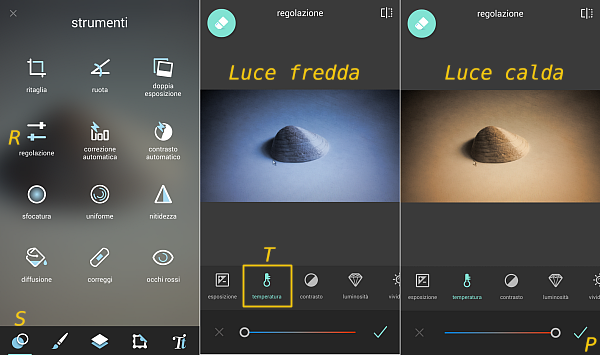
Il risultato di una fotografia è fortemente influenzato dalla luce con cui è illuminato il soggetto. Luci calde producono immagini più morbide e sfumate mentre luci fredde producono foto più rigorose e distaccate. Con l’applicazione Pixlr per Android è possibile regolare la temperatura delle immagini in pochi passaggi.
Pixlr e la temperatura colore
Seguendo una procedura già vista in altre circostanze, avviamo Pixlr, tocchiamo l’icona “Apri” e selezioniamo l’immagine da modificare. Giunti alla finestra di editing tocchiamo l’icona strumenti (indicata con S nell’immagine) e poi attiviamo lo strumento “regolazione” (R). Come abbiamo visto parlando di luminosità e contrasto, lo strumento “regolazione” permette di agire su molti parametri. Nel nostro caso nella barra inferiore selezioniamo “temperatura” (T).
La regolazione della temperatura colore con Pixlr è molto semplice: spostando il cursore a sinistra si introduce una dominate azzurra tipica delle luci fredde, spostandolo a destra si introduce una dominante gialla tipica delle luci calde. Ottenuto il risultato desiderato tocchiamo il segno di spunta (P) per applicare la correzione.
[Risorse | App su Google Play]
